Enostaven in hiter vodnik za root dostop do Androida

Po rootanju telefona Android imate poln dostop do sistema in lahko zaženete številne vrste aplikacij, ki zahtevajo root dostop.
Odpraviti se na potovanje s popolnoma novim pametnim telefonom Android je vznemirljivo, vznemirljivo in malce zastrašujoče. Najnovejši operacijski sistem Android je opremljen z zmogljivimi funkcijami, vaš novi pametni telefon pa ima verjetno eleganten dizajn in robustno strojno opremo. To je vse, o čemer lahko oboževalec Androida sanja – in morda še več.
Začetek uporabe vaše nove naprave pa ima lahko svoje izzive, zlasti če prehajate s starejšega modela ali drugega operacijskega sistema. Na srečo smo sestavili obsežen vodnik po korakih, ki vam bo pomagal pri nastavitvi vašega novega pametnega telefona Android.
Začnite z osnovami: Začetna nastavitev
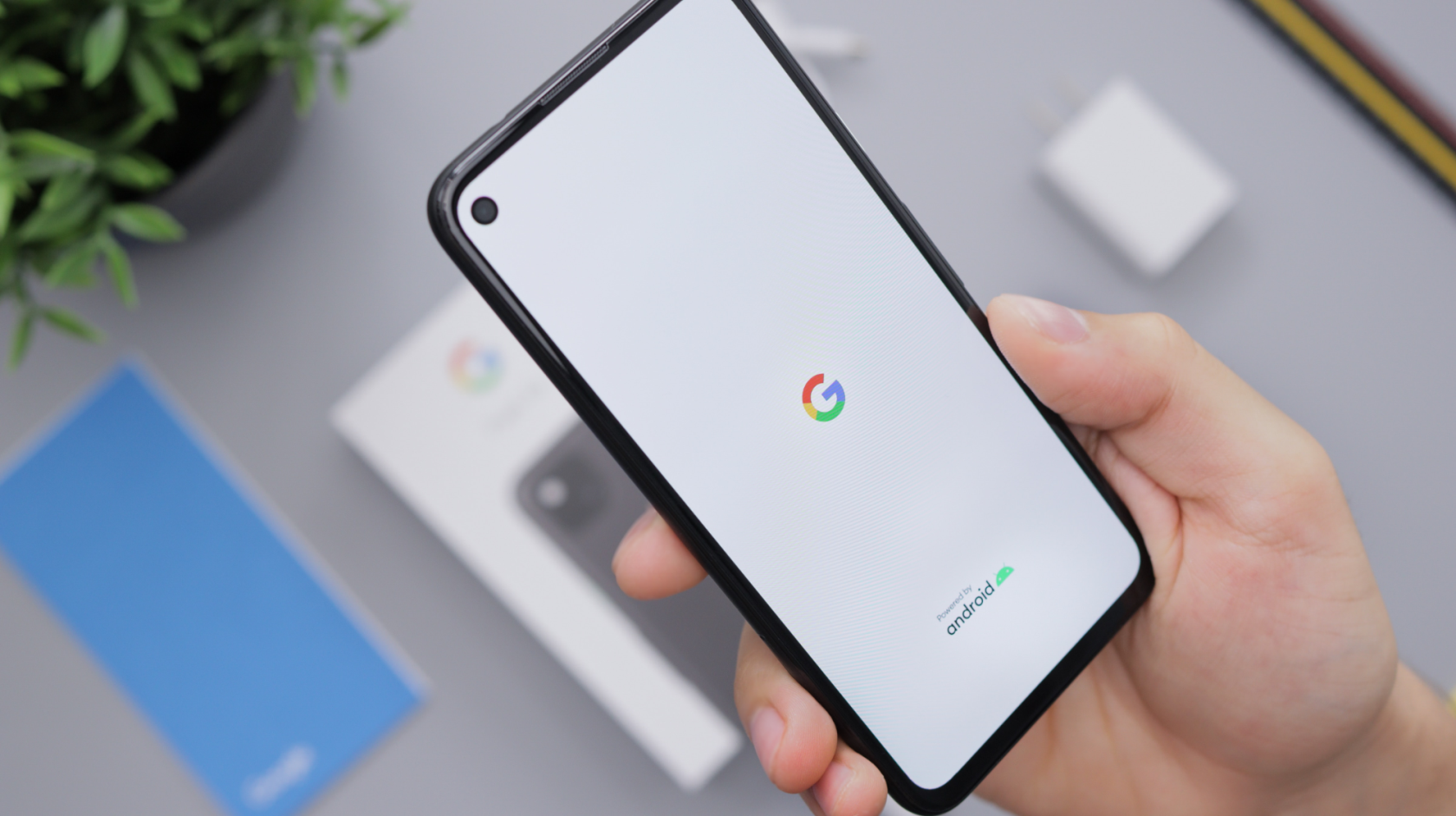
Ko prvič vklopite napravo Android, vas bo pozvala, da opravite začetno nastavitev. Verjetno boste morali izbrati svoj jezik, se prijaviti v Google Račun ali ga ustvariti, če ga še nimate. Google Račun je bistvenega pomena za uporabo Androidove trgovine Google Play in drugih storitev.
Prenos podatkov iz vašega starega telefona

Eden najpomembnejših korakov pri nastavitvi novega telefona Android je prenos podatkov iz stare naprave. Android ima vgrajeno funkcijo, imenovano Googlov Tap & Go, ki uporablja NFC za prenos vaših podatkov. Vse kar morate storiti je, da postavite svoj stari telefon s hrbtno stranjo novega in podatki se bodo samodejno prenesli.
Če se premikate iz naprave iOS, lahko uporabite aplikacijo Drive za varnostno kopiranje podatkov v napravi iPhone in jih nato obnovite v novi napravi Android. Ne pozabite, da lahko ta postopek traja nekaj časa, zato poskrbite, da so vaše naprave napolnjene ali priključene na polnilnik.
Prilagajanje vaše naprave
Android je namenjen prilagajanju. Raziščite nastavitve svojega novega telefona Android, da ga prilagodite svojim željam. Spremenite ozadje, prilagodite postavitev začetnega zaslona in uredite svoje aplikacije.
Pojdite v nastavitve in prilagodite svetlost zaslona, nastavite nastavitve Ne moti in konfigurirajte nastavitve zvoka in vibriranja vaše naprave. Ne pozabite nastaviti varnosti zaklenjenega zaslona z vzorcem, kodo PIN, geslom ali prstnim odtisom.
Aplikacije in računi
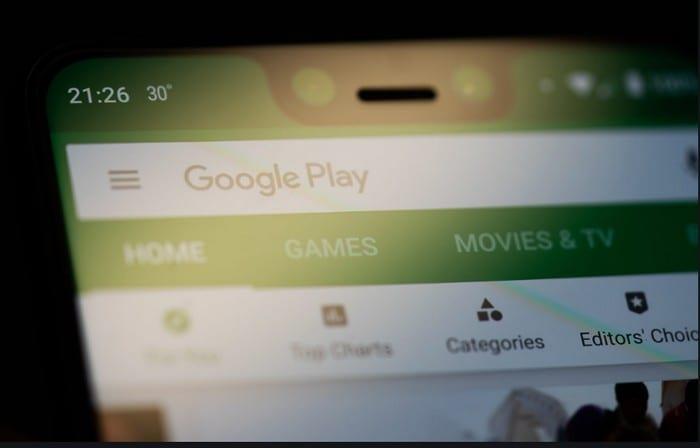
Ko prilagodite svoj telefon, je čas, da prenesete svoje priljubljene aplikacije. Pojdite v trgovino Google Play in začnite prenašati. Ne pozabite, da se morate prijaviti v vsako od teh aplikacij, zlasti če hranijo občutljive podatke, kot so e-pošta, sporočila ali finančni podatki.
Ne pozabite nastaviti tudi svojih e-poštnih računov. Dodate lahko več e-poštnih računov različnih ponudnikov in jih vse upravljate iz svoje naprave. Če ste navdušenec nad družbenimi mediji, je zdaj pravi čas, da namestite svoje aplikacije za družbena omrežja in se vanje prijavite.
Življenjska doba baterije: naj bo zadnja

Baterija se hitreje izprazni
Sodobni pametni telefoni Android imajo zmogljive baterije in učinkovite funkcije polnjenja. Vendar pa vaši vzorci uporabe pomembno vplivajo na trajanje baterije. Raziščite nastavitve, da prilagodite načine varčevanja z energijo telefona, in razmislite o prilagoditvi svetlosti zaslona in časovne omejitve, da podaljšate življenjsko dobo baterije.
Nastavitev Poišči mojo napravo
Googlova zakladnica funkcij za uporabnike Androida je obsežna in en biser, ki izstopa, je funkcija »Poišči mojo napravo«. To orodje je zasnovano kot rešilna bilka, ko vaš pametni telefon zavzame nepričakovano prekinitev – izgubljen ali ukraden. Sposoben je poslati SOS v obliki zvonjenja, vam pomaga poiskati napravo ali celo izbrisati podatke v telefonu, da prepreči kakršno koli zlorabo.
Kljub svoji praktičnosti in pomembnosti pa ima »Poišči mojo napravo« nekaj predpogojev. Obstajajo določeni pogoji, ki jih mora izpolnjevati vaša naprava Android, da lahko Googlova funkcija »Najdi mojo napravo« deluje čarobno. Da zagotovite, da vam lahko »Poišči mojo napravo« priskoči na pomoč, ko je to potrebno, mora vaša naprava:
Upoštevanje teh predpogojev je ključnega pomena za popolno uporabo te neprecenljive funkcije. In če se kdaj znajdete v situaciji, ko vaša naprava izgine, boste hvaležni, da imate pripravljeno vse, kar vam lahko pomaga »Najdi mojo napravo«.
Presenetljivo je, da je to ena tistih funkcij v sistemu Android, ki privzeto ni omogočena. Vendar so Google in drugi proizvajalci pametnih telefonov resnično olajšali omogočanje Poišči mojo napravo. Tu so koraki, ki jih boste morali izvesti:
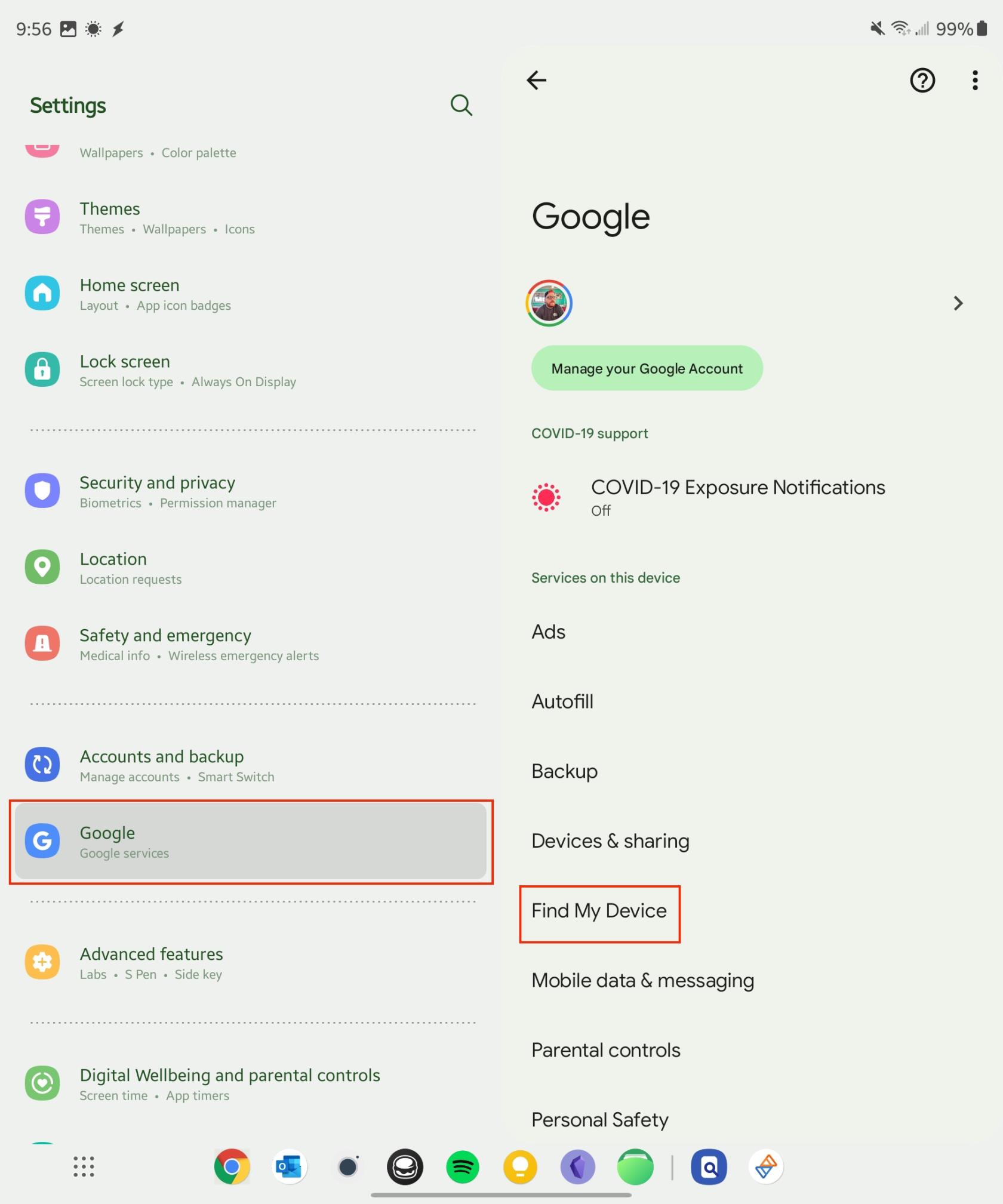
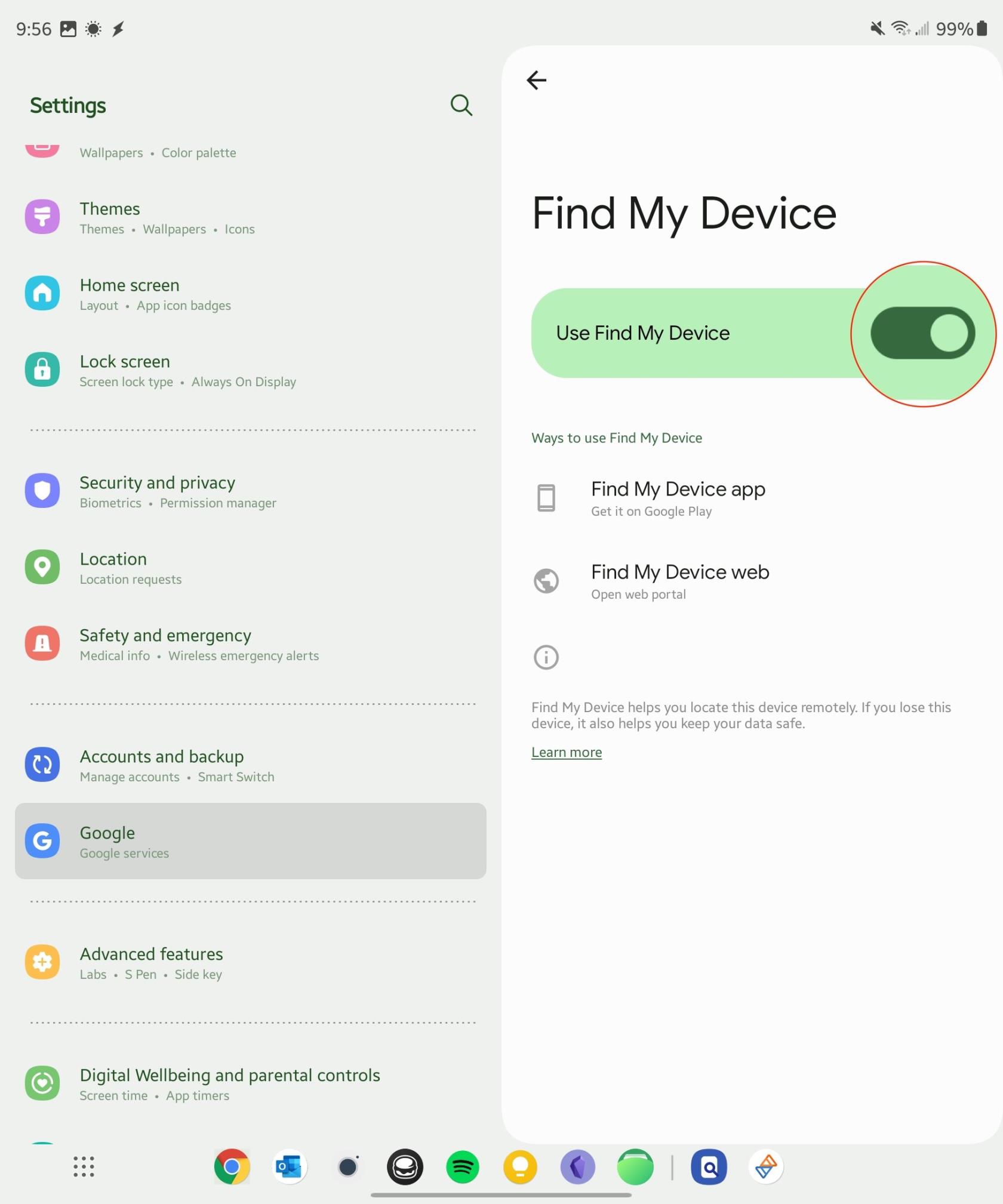
Ko je vse to končano, boste zdaj lahko uporabljali funkcijo Poišči mojo napravo v primeru, da izgubite svoj telefon ali drugo napravo Android. Eden najboljših delov pri uporabi Poišči mojo napravo je, da lahko to storite kar v svojem izbranem brskalniku.
Zadnji dodatki: Pripravljeno za odhod
Končno, po nastavitvi vaših nastavitev in namestitvi vseh potrebnih aplikacij, je vaš novi telefon Android pripravljen za uporabo. Ne pozabite, da nastavitev novega telefona vključuje osebne preference in ni enotnega pristopa za vse. Raziskujte, eksperimentirajte in uživajte v svojem novem Android potovanju!
Ne pozabite, da če med nastavitvijo naletite na težave, vedno obstaja rešitev. Bodite potrpežljivi, odpravite težave in v hipu boste imeli telefon nastavljen tako, kot želite.
Po rootanju telefona Android imate poln dostop do sistema in lahko zaženete številne vrste aplikacij, ki zahtevajo root dostop.
Gumbi na vašem telefonu Android niso namenjeni le prilagajanju glasnosti ali prebujanju zaslona. Z nekaj preprostimi nastavitvami lahko postanejo bližnjice za hitro fotografiranje, preskakovanje skladb, zagon aplikacij ali celo aktiviranje funkcij za nujne primere.
Če ste prenosnik pozabili v službi in morate šefu poslati nujno poročilo, kaj storiti? Uporabite pametni telefon. Še bolj sofisticirano pa je, da telefon spremenite v računalnik za lažje opravljanje več nalog hkrati.
Android 16 ima pripomočke za zaklenjen zaslon, s katerimi lahko po želji spremenite zaklenjen zaslon, zaradi česar je zaklenjen zaslon veliko bolj uporaben.
Način slike v sliki v sistemu Android vam bo pomagal skrčiti videoposnetek in si ga ogledati v načinu slike v sliki, pri čemer boste videoposnetek gledali v drugem vmesniku, da boste lahko počeli druge stvari.
Urejanje videoposnetkov v sistemu Android bo postalo enostavno zahvaljujoč najboljšim aplikacijam in programski opremi za urejanje videoposnetkov, ki jih navajamo v tem članku. Poskrbite, da boste imeli čudovite, čarobne in elegantne fotografije, ki jih boste lahko delili s prijatelji na Facebooku ali Instagramu.
Android Debug Bridge (ADB) je zmogljivo in vsestransko orodje, ki vam omogoča številne stvari, kot so iskanje dnevnikov, namestitev in odstranitev aplikacij, prenos datotek, root in flash ROM-e po meri ter ustvarjanje varnostnih kopij naprav.
Z aplikacijami s samodejnim klikom. Med igranjem iger, uporabo aplikacij ali opravil, ki so na voljo v napravi, vam ne bo treba storiti veliko.
Čeprav ni čarobne rešitve, lahko majhne spremembe v načinu polnjenja, uporabe in shranjevanja naprave močno vplivajo na upočasnitev obrabe baterije.
Telefon, ki ga mnogi trenutno obožujejo, je OnePlus 13, saj poleg vrhunske strojne opreme premore tudi funkcijo, ki obstaja že desetletja: infrardeči senzor (IR Blaster).







